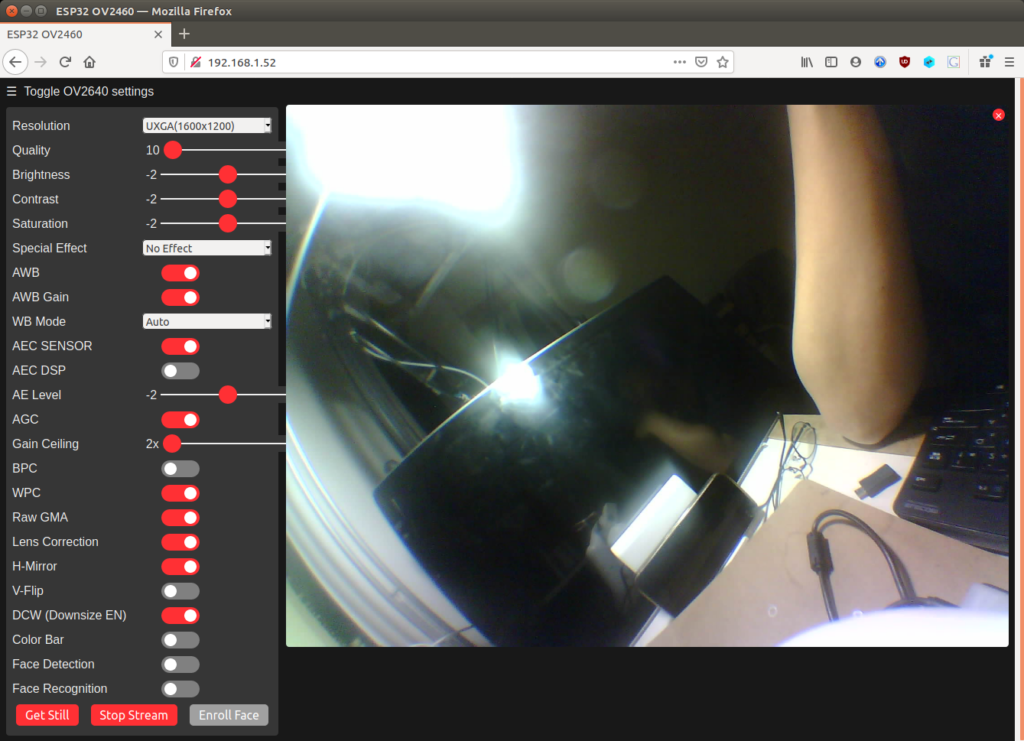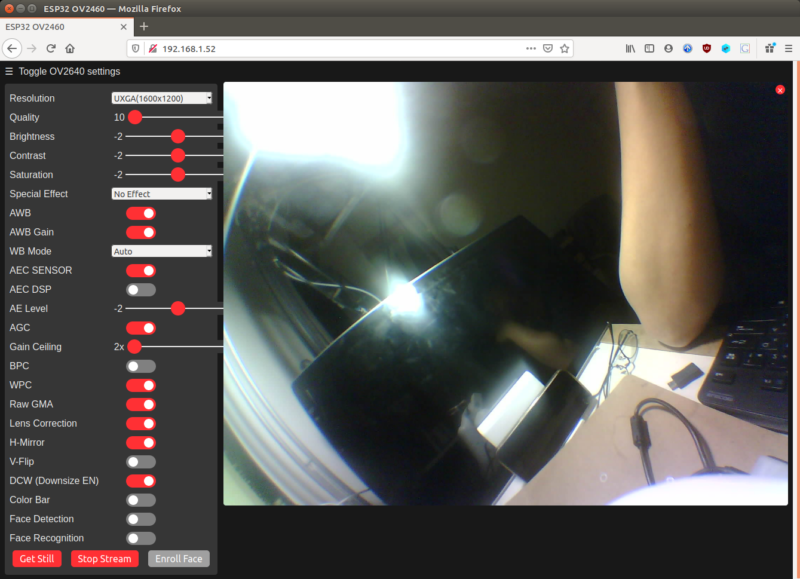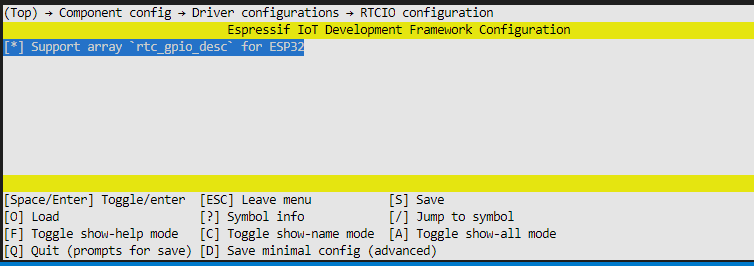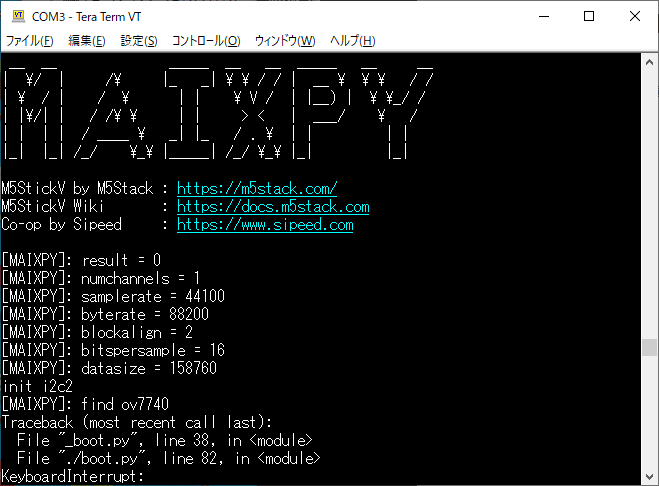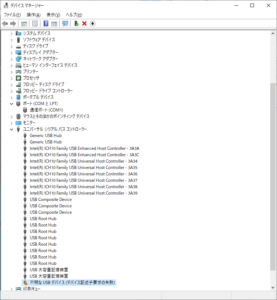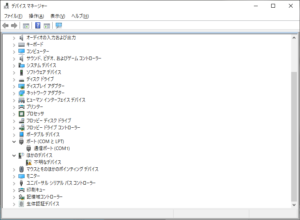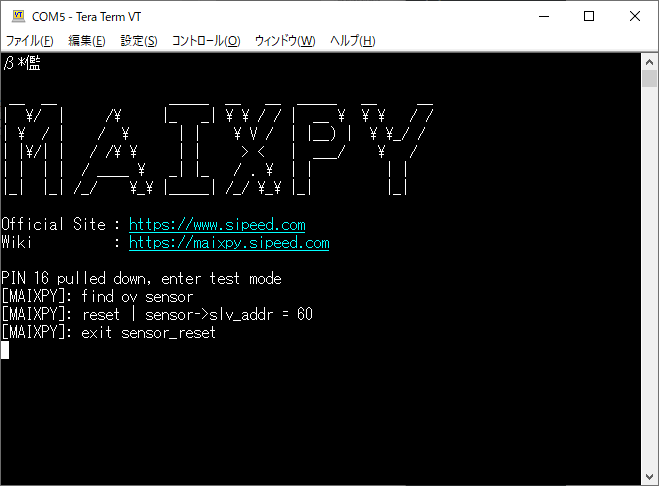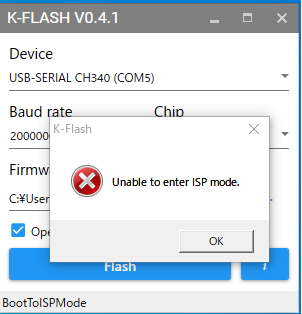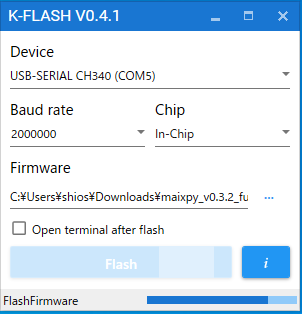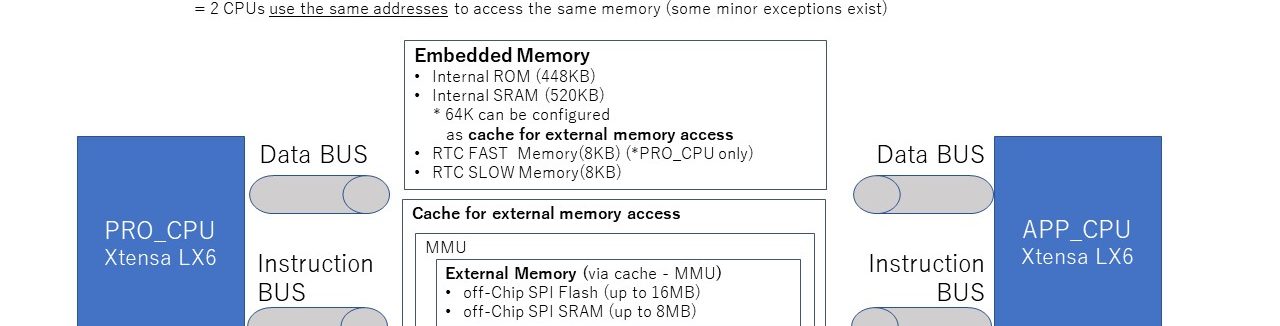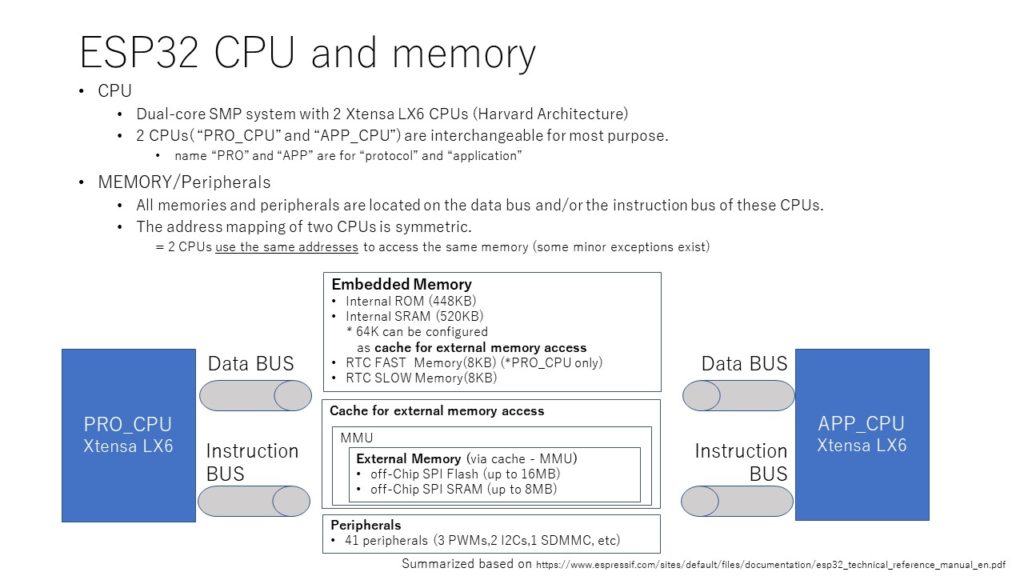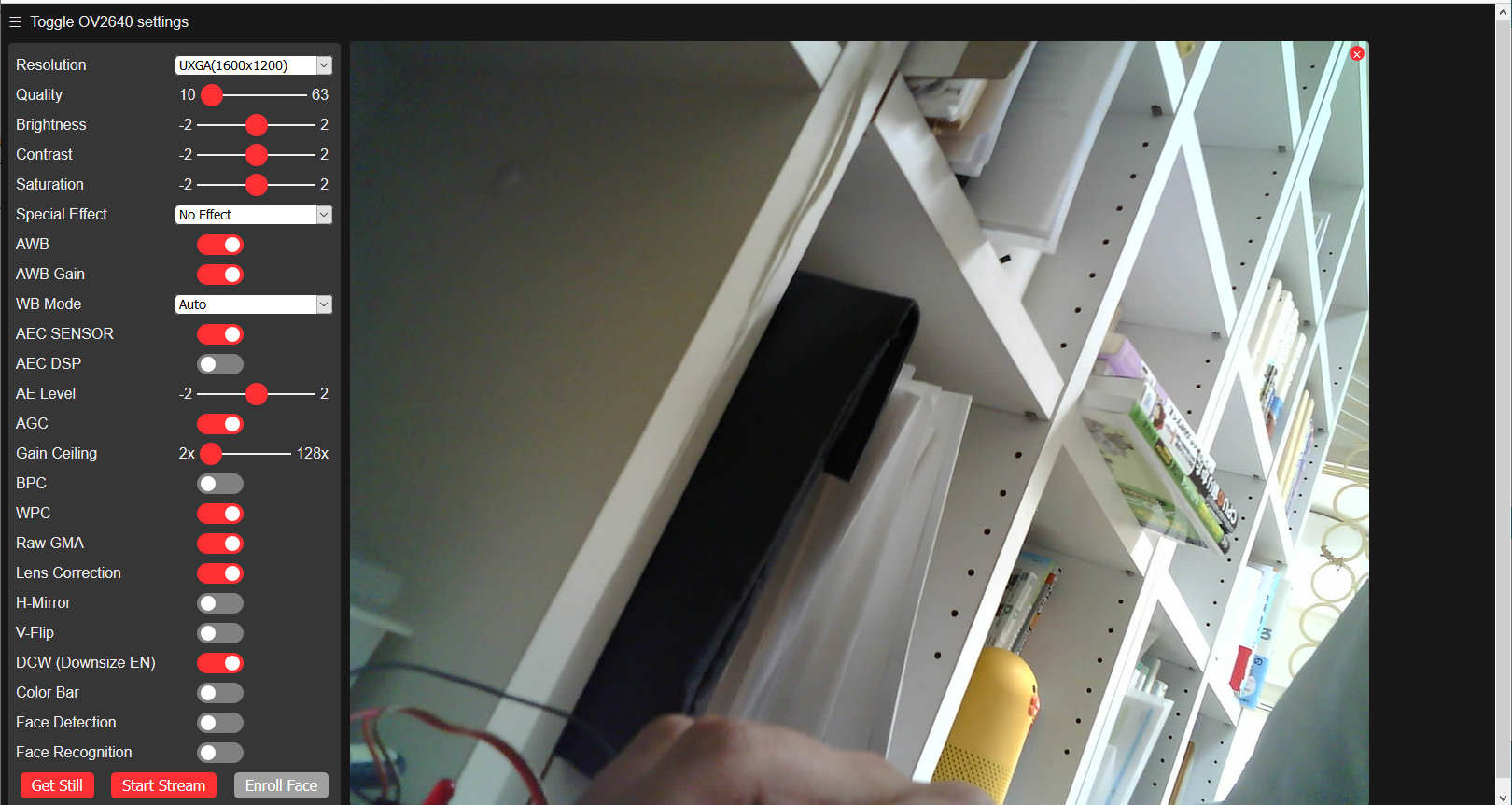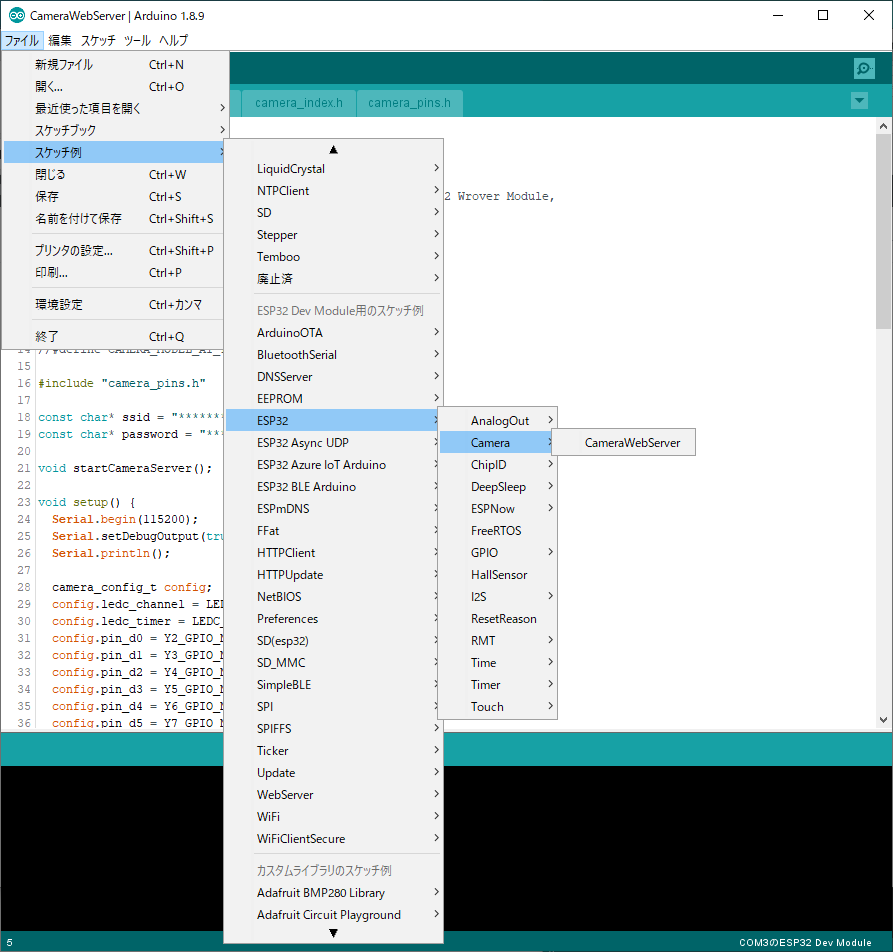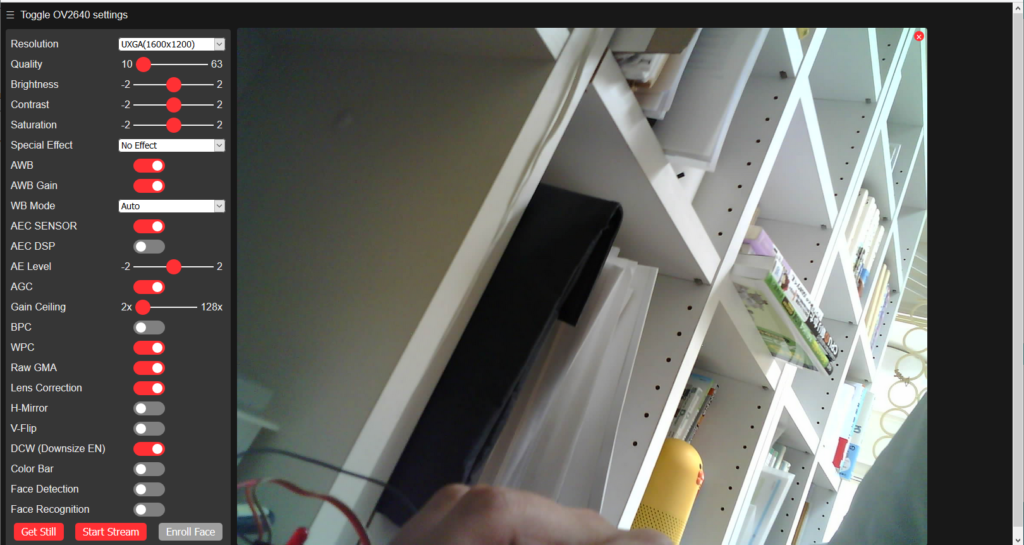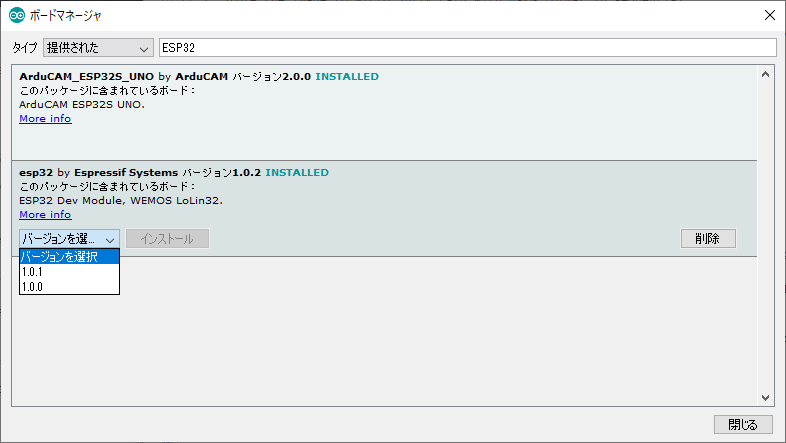1)maixpy IDEと対応ファームウェア maixpy IDE でファイル送付や画像表示はファームウェア 3.1以上が必要。
Add file transfer support for MaixPy IDE
yolov2 20classサンプル公開されているファームは3.0用なので注意。
os.uname() コマンド出力の version とかでファームを確認。
2)プロンプト(REPL)上で xx.py ファイルを実行する方法 with open("xx.py") as file:
exec(file.read())
# Back Space + Enterあるいは下記コマンドなら1行で同じことをする。
exec(open("xx.py").read())3)カメラの撮影、LCDへの表示、SDへの保存サンプル
import sensor
import image
import lcd
#LCD初期設定
lcd.init()
lcd.direction(lcd.YX_LRUD) #デフォルトだとLCD上下逆のため設定。YX:横長 LR 左右順 UD上下順
#カメラ初期設定
sensor.reset()
sensor.set_pixformat(sensor.RGB565)
sensor.set_framesize(sensor.QVGA)
sensor.set_hmirror(0) # デフォルトだとカメラがミラーに設定されているため
sensor.run(1)
i=0 #ファイル名用
while (True):
img = sensor.snapshot()
lcd.display(img)
filename = "/sd/{0:0=8}.jpg".format(i) # 00000000.jpg から連番
img.save(filename)
i=i+1
lcd.draw_string(10,20,filename)
4)簡易エディタ pye の使い方
pye("ファイル名")
矢印キー 移動
マウス 移動
deleteキー 実質バックスペース
BackSpaceキー 押さないこと! 文字置換 押してしまったら Enter 2回
Ctrl + l またはスペース 行選択(画面上黄色選択)
Ctrl + c 行コピー
Ctrl + v 行ペースト
Ctrl + s 保存。ファイル名が表示されるので Enter 。flash だと10-15秒保存に時間がかかる。ファイル名表示が消えれば保存完了。SDなら1秒未満で保存完了。
Ctrl + q 終了。
保存していないときは 終了していいか聞いてくる。y/N 、デフォルト N
保存せず終了の場合、 Delete(デフォルトのNを消す) y(Yes) Enter (確定)
5)SDカードにより不安定
SDカードによっては、USBでシリアル接続しているとマウントされるが、USBで給電のみだとマウントされないものがある。SDにより不安定とのユーザ報告もちらほらみられる。
逆にSDカードのフォーマットは FATのみ対応を記載されているが、3.1ではFAT32でも問題なかった。古いファームでは不明。
テスト中。 thingiverseから適当に3Dプリンタデータをダウンロードしたら寸法違った。 6) Maix BiT は2種類あり。マイクあり・なし
キットとしてカメラ+液晶セットだが、本体ボード上に秋月電機はマイクなし・SwitchScienceはマイクありの模様。入手は秋月電子版のためマイク未テスト。
M5StackVはまだ配送中。シンガポール。